Pertama, pada saat booting, masuk ke BIOS dan ubah Boot Priority untuk CD-ROM pada urutan pertama atau teratas, kemudian keluar dari BIOS dan masukkan live CD linux. Untuk kali ini yang saya gunakan adalah BlankOn 6.0 Ombilin. Setelah itu, ada tampilan berikut dan pilih Install BlankOn 6.0 Ombilin
Step 1, kita akan dihadapkan pilihan bahasa yang akan kita gunakan, untuk demo ini saya menggunakan English, kemudian tekan Forward

Step 2, tentukan lokasi kita di peta. Kita tinggal menge-klik lokasi pada peta. Setelah itu tekan Forward lagi.

Step 3, pilih opsi Format Keyboard yang kita gunakan. Untuk di Indonesia, biasanya menggunakan Format USA.

Step 4, usahakan pada langkah ini kita memilih Specify partition manually (advanced) saja. Ini untuk menghindari terjadinya format harddisk secara keseluruhan, dan di pilihan tersebut kita dapat menentukan pengaturan partisi sesuai keinginan kita

Step 5, pada free space (atau jika tidak ada, bisa kita delete dulu partisi yang tidak terpakai dan akan kita gunakan untuk instal linux)

Step 5, tekan Add. Pilih yang Primary dan berikan besarnya partisi yang digunakan untuk instalasi linux (dengan catatan, tetap sisakan space untuk swap yaitu sekitar 2 x memory RAM). Ubah Format partisi ke Ext4 dan berikan Mount point "/". tekan Add lagi, dan sisa memory di ubah ke swap area.
Mudah bukan ??